Poista Locky virus (Poisto-ohjeet) - elo 2017 päivitys
Locky viruksen Poisto-ohje
Mikä on Locky lunnasohjelma?
Kuinka Locky virus löytää tiensä haavoittuvaiseen PC:hen?
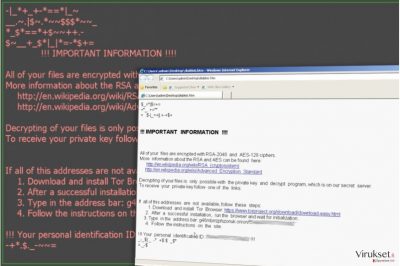
Locky on lunnasohjelma jota levitetään haitallisena Word dokumenttinä roskaposteissa. Sähköpostit jotka tuovat Locky lunnasohjelman yleensä teeskentelevät toimittavansa laskua. Tämä haitallinen Word dokumentti voi välittömästi aloittaa haitallisen salausprosessin jos Word makrot ovat sallittu. Jos ei niin Word teksti ilmaantuu saastuneena tiedostona ja tämän saastuneen dokumentin ylärivi sanoo, “Enable macro if the data encoding is incorrect.” Sinun EI kannata tehdä niin kuin se pyytää!
Valitettavaa on, että jos tietokoneen käyttäjä koettaa purkaa näitä epäilyttäviä saastuneita rivejä niin hän voi käynnistää makrot. Tämän tuloksena haitallinen koodi joka on Word dokumentissa aktivoituu ja asentaa Locky lunnasohjelman käyttäjän tietokoneelle.
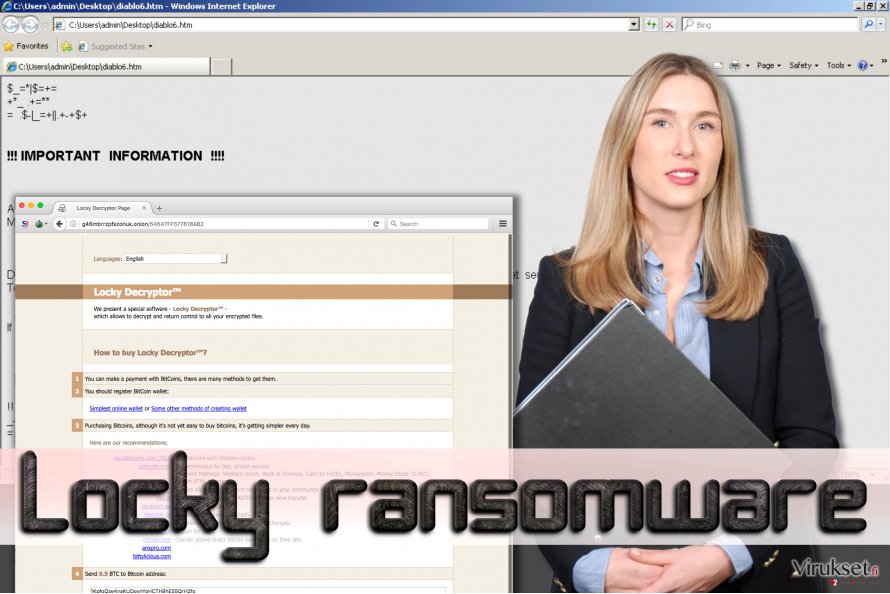
Mitä Locky lunnasohjelma tekee?
Kuten voit nähdä, tämä virus on nimeltään ‘Locky,’ joka itseasiassa paljastaa sen tarkoituksen. Tämä lunnasohjelma lukitsee käyttäjän tiedostot saastuneella tietokoneella, eikä anna vaihtoehtoa niiden palauttamiseen ellei käyttäjällä ole salauksen poistoavainta tai varmuuskopioita ulkoisella kovalevyllä.
Ollaksemme hieman tarkempia, Locky virus käynnistää prosesseja jotka skannaavat tietokonettasi ja löytävät audio, dokumentti, video, kuva, arkisto ja muut tiedostot. Tämän lisäksi Locky voi tarkistaa ulkoiset laitteet jotka on kytketty tietokoneeseen tai lähiverkkoon. Kun se löytää nämä tiedostot niin se salaa ne käyttäen AES salausalgorytmiä. Virus poistaa myös varjokopiot (Volume Snapshot Service tiedostot) joita voitaisiin käyttää salattujen tiedostojen palauttamiseen.
Kun Locky saa likaiset toimensa valmiiksi, se jättää lunnasviestin (_Locky_recover_instructions.txt) kaikkiin kansioihin joissa on salattuja tiedostoja. Se muuttaa myös työpöydän taustakuvan kuvaksi joka kertoo samaa mitä lunnasviesti. Se määrää käyttämään TOR anonyymiä verkkoa ja maksamaa lunnaan joka on noin 0,5-1 Bitcoinia ($209-$419) verkkorikollisille saadakseen salauksen poistoavaimen, sen pitäisi auttaa sinua poistamaan tiedostojen salauksen.
Mitä tehdä jos Locky hyökkää tietokoneellesi?
Kun puhutaan lunnasohjelmista niin on aina parempi turvata itsesi ennen kuin se osuu sinun kohdalle. Ei ole mitään väliä vaikka olisit kuinka tarkka ja varovainen tietokoneen käyttäjä niin verkkorikolliset voivat silti pettää sinut, koska heillä on tapana levittää haittaohjelmia Troijalaisina hevosina. Toisin sanoen, haittaohjelma tulee turvallisen näköisenä tiedostona joka on saastunut.
Me suosittelemme luomaan säännöllisiä varmuuskopioita tiedostoistasi ja varastoimaan ne ulkoiselle kovalevylle. Locky on valitettavati katastrofaalinen virus, se voi lukita henkilökohtaiset tiedostosi lopullisesti ja ainoa 100% tapa tiedostojen palauttamiseen on niiden siirto ulkoiselle kovalevylle. Sinun pitää kuitenkin poistaa Locky lunnasohjelma kokonaan ennen kuin teet sen, koska, kuten sanoimme, se voi salata tiedostot jotka ovat ulkoisilla kovalevyillä jotka on kytketty.
Jos sinulla ei ole tiedostojen kopioita ulkoisella kovalevyllä niin sinulla on kolme vaihtoehtoa:
- Voit koettaa yhtä näistä työkaluista (ne voivat auttaa sinua poistamaan salauksen ainakin joistain tiedostoista): Kaspersky virus-fighting utilities, Photorec tai R-Studio;
- Voit odottaa kunnes joku luo Locky salauksen poistotyökalun (tämä voi kestää kauan);
- Viimeisin keino on lunnaan maksaminen, me EMME suosittele sen tekemistä. Ei ole yllättävää ETTEI ole mitään takuuta, että verkkorikolliset antaisivat salauksen poistoavaimen sinulle. Tämän lisäksi, haluatko todella tukea verkkorikollisia tällä tavalla?
Poistaaksesi Locky viruksen, me suosittelemme käyttämään yhtä seuraavista haittaohjelman poistajista: FortectIntego tai SpyHunter 5Combo Cleaner. Nämä ammattilaisten haittaohjelman poistajat voivat poistaa Locke viruksen lopullisesti. HUOMIO: Haittaohjelman poistajat EIVÄT poista tiedostojen salausta.
Locky poisto-ohjeet.
Ennen kuin koetat poistaa Locky lunnasohjelman niin lue tämän kappaleen tiedot. Ensimmäiseksi ota huomioon, että Locky on todella vaarallinen ja hyvin rakennettu virus, joka levittää haitallisia komponenttejaan kaikkialle tietokoneella. ON TODELLA tärkeää poistaa kaikki Locke virukselle kuuluvat tiedostot.
Muussa tapauksessa sen jäämät lisäävät tietokoneesi haavoittuvaisuutta muille tietokone uhille. Sinun kannattaa valita manuaalinen poistotapa VAIN jos olet kokenut tietokoneen käyttäjä. Muussa tapauksessa me todella suosittelemme valitsemaan automaattisen poistotavan.
Manuaalinen Locky viruksen Poisto-ohje
Lunnasohjelma: Manuaalinen lunnasohjelman poisto Vikasietotilassa
Tärkeää! →
Manuaaliset poisto-ohjeet voivat olla liian vaikeita tavallisille tietokoneen käyttäjille. Ne vaativat edistyneitä IT-taitoja, jotta se voidaan suorittaa oikein (jos tärkeitä järjestelmätiedostoja poistetaan tai ne vahingoittuvat, niin koko Windows voi saastua), ja niiden suorittaminen voi kestää myös tuntien ajan. Siksi me todella suosittelemme käyttämään automaattista tapaa yllä mainitun sijaan.
Askel 1. Mene Vikasietotilaan Verkolla
Manuaalinen haittaohjelman poisto voidaan suorittaa helpoiten Vikasietotilassa.
Windows 7 / Vista / XP
- Klikkaa Start > Shutdown > Restart > OK.
- Kun tietokoneesi aktivoituu, aloita painamalla F8 painiketta (jos tämä ei toimi, kokeile F2, F12, Del, jne. – se kaikki riippuu emolevysi mallista) näet Advanced Boot Options ikkunan moneen kertaan.
- Valitse Safe Mode with Networking listalta.

Windows 10 / Windows 8
- Klikkaa Start hiiren oikealla painikkeella ja valitse Settings.

- Selaa alas ja valitse Update & Security.

- Ikkunan vasemmalla puolella, valitse Recovery.
- Selaa nyt alas ja löydä Advanced Startup section.
- Klikkaa Restart now.

- Valitse Troubleshoot.

- Mene Advanced options.

- Valitse Startup Settings.

- Paina Restart.
- Paina sitten 5 tai klikkaa 5) Salli Vikasietotila Verkolla.

Askel 2. Sammuta epäilyttävät prosessit
Windows Tehtävien Hallinta on hyödyllinen työkalu, joka näyttää kaikki taustaprosessit. Jos haittaohjelma käyttää prosesseja, niin sinun pitää sammuttaa ne:
- Paina Ctrl + Shift + Esc avataksesi Windows Tehtävien Hallinnan.
- Klikkaa More details.

- Selaa alas Background processes osioon ja etsi mitä tahansa epäilyttävää.
- Klikkaa hiiren oikeaa painiketta ja valitse Open file location.

- Mene takaisin prosessiin, klikkaa oikealla ja valitse End Task.

- Poista vaarallisen kansion sisältö.
Askel 3. Tarkista ohjelmien Käynnistys
- Paina Ctrl + Shift + Esc avataksesi Windows Tehtävien Hallinnan.
- Mene Startup välilehteen.
- Klikkaa oikealla epäilyttävää ohjelmaa ja valitse Disable.

Askel 4. Poista viruksen tiedostot
Haittaohjelman tiedostot voidaan löytää eri paikoista tietokoneeltasi. Tässä ohjeet, jotka voivat auttaa sinua löytämään ne:
- Kirjoita Disk Cleanup Windows hakuun ja paina Enter.

- Valitse kovalevy, jonka haluat puhdistaa (C: on päälevy ensisijaisesti ja siellä haittatiedostot yleensä ovat).
- Etsi Poistettavia Tiedostoja listalta ja valitse seuraava:
Temporary Internet Files
Downloads
Recycle Bin
Temporary files - Valitse Clean up system files.

- Voit etsiä myös muita vaarallisia tiedostoja, jotka piileskelevät seuraavissa kansioissa (kirjoita nämä merkinnät Windows Hakuun ja paina Enter):
%AppData%
%LocalAppData%
%ProgramData%
%WinDir%
Kun olet valmis, käynnistä PC normaalissa tilassa.
Poista Locky käyttäen System Restore
-
Askel 1: Käynnistä tietokoneesi uudelleen Safe Mode with Command Prompt
Windows 7 / Vista / XP- Klikkaa Start → Shutdown → Restart → OK.
- Kun tietokoneesi aktivoituu niin ala painamaan F8 toistuvasti kunnes näet Advanced Boot Options ikkunan.
-
Valitse Command Prompt listalta

Windows 10 / Windows 8- Paina Power painiketta Windows kirjautumisruudussa. Nyt paina ja pidä Shift mikä on näppäimistössäsi ja klikkaa Restart.
- Valitse sitten Troubleshoot → Advanced options → Startup Settings ja paina lopuksi Restart
-
Kun tietokoneesi aktivoituu, valitse Enable Safe Mode with Command Prompt, Startup Settings ikkunassa.

-
Askel 2: Palauta järjestelmän tiedostot ja asetukset
-
Kun Command Prompt ikkuna ilmaantuu, kirjoita cd restore ja klikkaa Enter.

-
Kirjoita sitten rstrui.exe ja paina Enter uudelleen..

-
Kun uusi ikkuna avautuu, klikkaa Next ja valitse haluamasi palautuspiste joka on ennen Locky pääsyä koneelle. Klikkaa sen jälkeen Next.


-
Klikkaa nyt Yes aloittaaksesi järjestelmän palautuksen

-
Kun Command Prompt ikkuna ilmaantuu, kirjoita cd restore ja klikkaa Enter.
Lopuksi, sinun kannattaa aina ajatella suojautumista krypto-lunnasohjelmia vastaan. Voidaksesi suojella tietokonettasi Locky ja muita lunnasohjelmia vastaan, käytä maineikasta haittaohjelman poistajaa, kuten FortectIntego, SpyHunter 5Combo Cleaner tai Malwarebytes.
Suositeltavaa sinulle
Älä anna hallituksen vakoilla sinua
Hallituksella on useita ongelmia, mitä tulee käyttäjien tietojen seuraamiseen ja asukkaiden vakoiluun, joten sinun kannattaa ottaa tämä huomioon ja oppia lisää hämärien tietojen keräystavoista. Vältä ei-toivottua hallituksen seurantaa tai vakoilua ja ole täysin nimetön internetissä.
Voit valita eri sijainnin, kun menet verkkoon ja käyt käsiksi materiaalin, jota haluat ilman sisältörajoituksia. Voit helposti nauttia riskittömästä internetyhteydestä pelkäämättä hakkerointia, kun käytät Private Internet Access VPN palvelua.
Hallitse tietoja joihin hallitus tai muu toivomaton osapuoli voi päästä käsiksi ja selata nettiä ilman vakoilua. Vaikka et ota osaa laittomiin toimiin tai luotat valitsemiisi palveluihin, alustoihin, epäilet omaa turvallisuuttasi ja teet varotoimia käyttämällä VPN palvelua.
Varmuuskopioi tiedot myöhempää käyttöä varten, haittaohjelmahyökkäyksen varalta
Tietokoneen käyttäjät voivat kärsiä useista menetyksistä verkkotartuntojen takia tai omien virheiden takia. Haittaohjelman luomat ohjelmaongelmat tai suorat tietojen menetykset salauksen takia, voi johtaa ongelmiin laitteellasi tai pysyviin vahinkoihin. Kun sinulla on kunnolliset päivitetyt varmuuskopiot, voit helposti palauttaa ne sellaisen tapahtuman jälkeen ja palata töihin.
On tärkeää luoda päivityksiä varmuuskopioistasi, kun laitteeseen tehdään muutoksia, jotta voit päästä takaisin pisteeseen, jossa työskentelit haittaohjelman tehdessä muutoksia tai ongelmat laitteella aiheuttavat tiedostojen tai suorituskyvyn saastumisen. Luota tällaiseen käytökseen ja tee tietojen varmuuskopioinnista päivittäinen tai viikoittainen tapa.
Kun sinulla on aikaisempi versio jokaisesta tärkeästä dokumentista tai projektista, niin voit välttää turhautumisen ja hajoamiset. Se on kätevää, kun haittaohjelma tapahtuu yllättäen. Käytä Data Recovery Pro järjestelmän palautukseen.





















